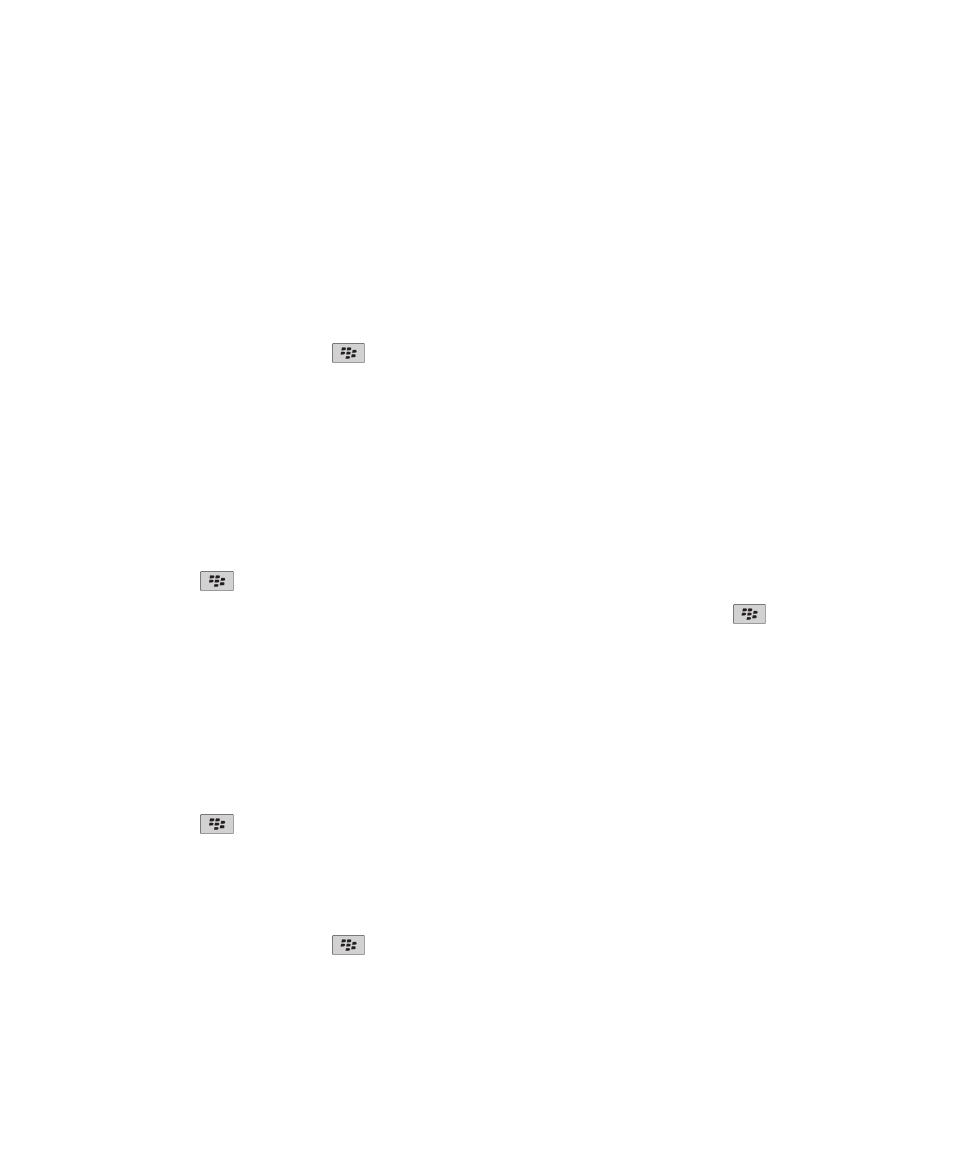
Grundlegende Informationen zu Karten
Anzeigen von Standorten auf Karten
1. Klicken Sie auf der Startseite auf das Symbol Karte.
2. Drücken Sie in einer Karte die Taste
. > Standort finden.
3. Führen Sie einen der folgenden Schritte aus:
• Um nach einem Sonderziel zu suchen, z. B. einem Unternehmen oder einer Sehenswürdigkeit, klicken Sie im Dropdown-
Menü am oberen rechten Rand des Bildschirms auf Firma. Geben Sie die Informationen für das Sonderziel im Feld
Firma ein. Markieren Sie das Sonderziel.
• Um einen neuen Standort anzuzeigen, klicken Sie im Dropdown-Menü am oberen rechten Rand des Bildschirms auf
Standort. Geben Sie eine Adresse in das Feld Standort ein. Markieren Sie den Standort.
• Um einen Standort für einen Kontakt anzuzeigen, geben Sie den Kontaktnamen in das Feld Standort oder Firma ein.
Markieren Sie die Kontaktinformationen.
• Um einen mit Lesezeichen versehenen Standort anzuzeigen, markieren Sie den Standort im unteren Bereich des
Bildschirms.
4. Drücken Sie die
-Taste > Auf Karte anzeigen.
Wenn Sie einen anderen Standort anzeigen möchten und nicht Ihren aktuellen Standort, drücken Sie
-Taste > Zu dieser
Stelle navigieren, um die Wegbeschreibung von Ihrem aktuellen Standort zu diesem Standort zu erhalten. Ihr BlackBerry®-
Gerät muss mit einem integrierten GPS-Empfänger ausgestattet oder mit einem Bluetooth-fähigen GPS-Empfänger gekoppelt
sein, um diese Aufgabe durchführen zu können.
Anzeigen einer Adresse auf einer Karte mithilfe eines Links
Wenn Ihr BlackBerry®-Gerät eine Adresse in bestimmten Anwendungen, z. B. Instant Messaging-Anwendungen und Notizen,
erkennt, unterstreicht Ihr Gerät die Adresse.
1. Markieren Sie eine unterstrichene Adresse.
2. Drücken Sie die
-Taste > Auf Karte anzeigen.
Senden eines Standorts
Sie können einen Standort als Nachricht, zum Beispiel in einer E-Mail-Nachricht oder Sofortnachricht, senden. Die Nachricht,
die Sie senden, enthält einen Link zu Ihrem Standort, damit der Empfänger den Ort auf einer Karte anzeigen kann.
1. Drücken Sie in einer Karte die Taste
.> Standort senden.
2. Klicken Sie auf einen Nachrichtentyp.
Benutzerhandbuch
Karten
221
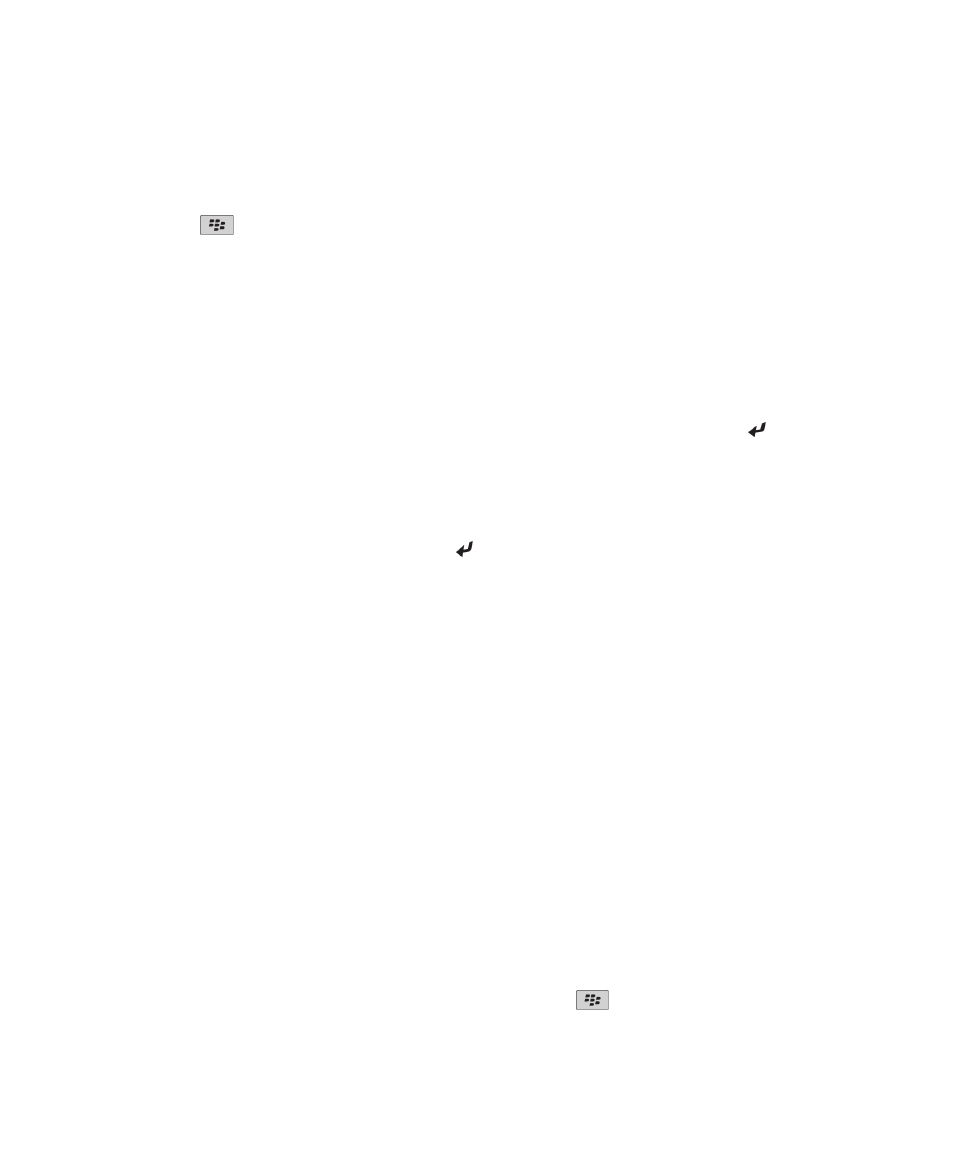
Abrufen von Wegbeschreibungen
1. Klicken Sie auf der Startseite auf das Symbol Karte.
2. Drücken Sie die
-Taste > Wegbeschreibungen abrufen.
3. Führen Sie eine der folgenden Aktionen aus, um einen Ausgangsstandort anzugeben:
• Wenn Sie Ihren aktuellen Standort festlegen möchten und Ihr BlackBerry®-Gerät über einen internen GPS-Empfänger
verfügt oder an einen Bluetooth®--fähigen GPS-Empfänger gekoppelt ist, setzen Sie das Feld Start auf Mein Standort.
• Um den Ort anzugeben, den Sie derzeit auf einer Karte anzeigen, setzen Sie das Feld Start auf Kartenmitte verwenden.
Wenn Sie einen mit Lesezeichen versehenen Standort anzeigen, klicken Sie auf Fokussierten Standort verwenden.
• Um einen neuen Ort durch Auswählen des Orts auf einer Karte anzugeben, setzen Sie das Feld Start auf Auf Karte
auswählen. Klicken Sie auf den Ort auf der Karte.
• Um ein Sonderziel anzugeben, z. B. ein Unternehmen oder eine Sehenswürdigkeit, setzen Sie das Feld Start auf
Standort finden. Klicken Sie in der Dropdown-Liste am oberen rechten Rand des Bildschirms auf Unternehmen. Geben
Sie im Suchfeld die Informationen für das Sonderziel ein. Drücken Sie auf der Tastatur die Taste . Klicken Sie auf ein
Sonderziel.
• Um die Adresse eines Kontakts anzugeben, setzen Sie das Feld Start auf Standort finden. Beginnen Sie mit der Eingabe
des Namens des Kontakts. Klicken Sie auf den Kontakt.
• Um einen neuen Standort durch Eingeben der Adresse anzugeben, setzen Sie das Feld Start auf Standort finden.
Klicken Sie in der Dropdown-Liste am oberen rechten Rand des Bildschirms auf Standort. Geben Sie im Suchfeld die
Adresse ein. Drücken Sie auf der Tastatur die Taste . Klicken Sie auf den Standort.
• Um einen mit Lesezeichen versehenen Standort anzugeben, setzen Sie das Feld Start auf Standort finden. Klicken Sie
im unteren Fensterbereich auf einen mit Lesezeichen versehenen Standort.
4. Wiederholen Sie Schritt 3, um einen Zielstandort anzugeben.
5. Um die Routenoptionen zu ändern, klicken Sie auf Routenoptionen. Aktivieren oder deaktivieren Sie die Kontrollkästchen
neben den entsprechenden Routenoptionen. Klicken Sie auf OK.
6. Klicken Sie auf Suchen.
Schwenken von Karten
Um eine Karte zu schwenken, muss Ihr BlackBerry®-Gerät im Schwenkmodus sein und nicht im Zoommodus. Der momentan
aktive Modus Ihres Geräts wird oben auf der Karte angezeigt.
1. Wenn Ihr Gerät in Zoommodus ist, klicken Sie auf das Trackpad, um in den Schwenkmodus zu wechseln.
2. Schieben Sie auf dem Trackpad Ihren Finger in eine beliebige Richtung.
Vergrößern oder verkleinern
Führen Sie auf einer Karte eine der folgenden Aktionen aus
• Um zu vergrößern, sofern Ihr Gerät nicht bereits in Zoommodus ist, drücken Sie das Trackpad. Fahren Sie mit dem
Finger auf dem Trackpad nach oben.
• Um zu verkleinern, sofern Ihr Gerät nicht bereits in Zoommodus ist, drücken Sie das Trackpad. Fahren Sie mit dem
Finger auf dem Trackpad nach unten.
• Um einen Punkt auf einer Route zu vergrößern, drücken Sie die Taste
> Auf den Punkt zoomen.
Benutzerhandbuch
Karten
222
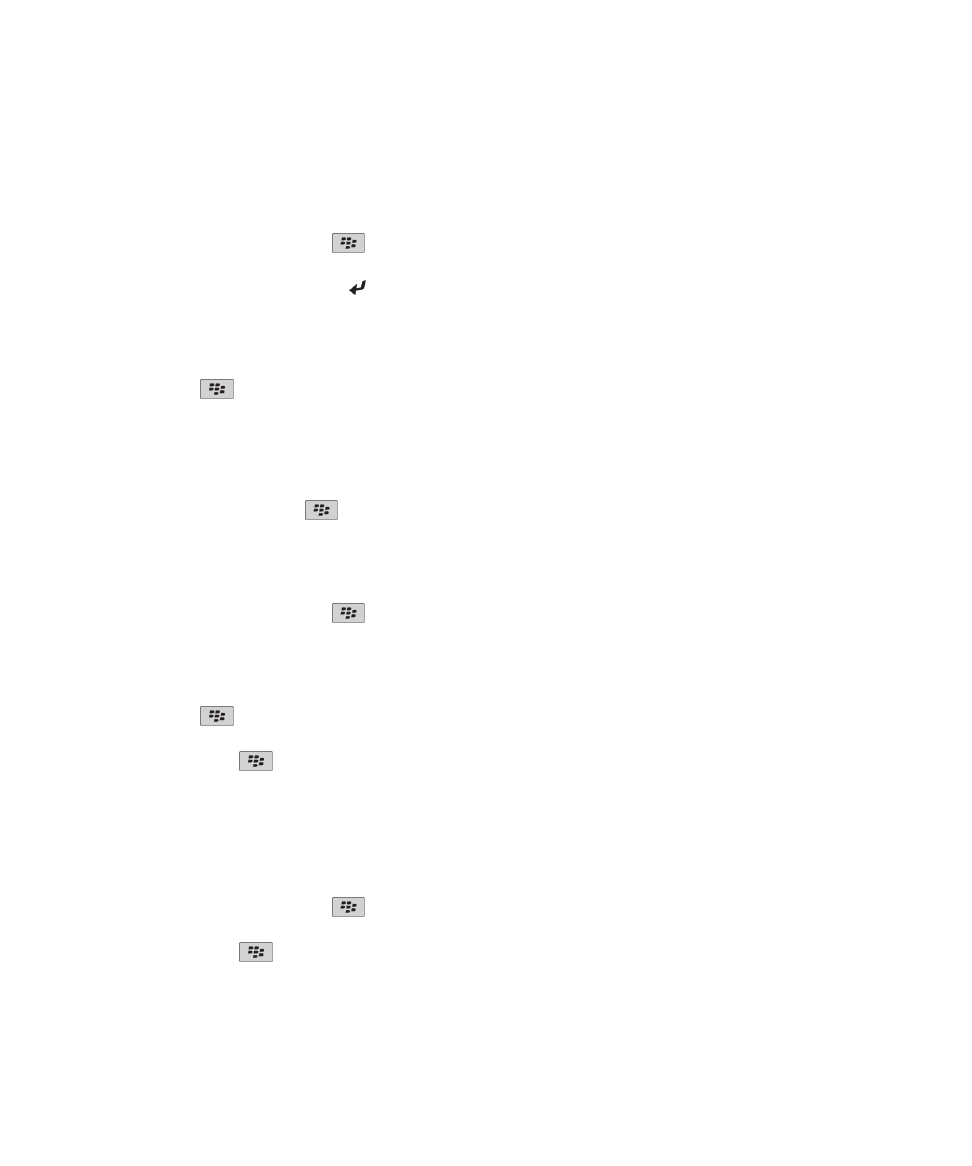
Anzeigen einer Liste von Sonderzielen in der Nähe eines Standorts
Sie können nach Sonderzielen wie Unternehmen, Flughäfen, Schulen, Parks oder Sehenswürdigkeiten suchen. Sie können
beispielsweise nach Kaffeestuben in der Nähe Ihres aktuellen Standorts suchen.
1. Drücken Sie in einer Karte die Taste
. > Standort finden.
2. Geben Sie die Sonderzielinformationen ein.
3. Drücken Sie auf der Tastatur die Taste .
Anzeigen der Kontaktinformationen für ein Sonderziel
1. Markieren Sie auf einer Karte oder in einer Liste von Sonderzielen ein Sonderziel.
2. Drücken Sie die
-Taste > Details.
Löschen einer Karte
Wenn Sie eine Karte löschen, werden jegliche Routeninformationen, die auf der Karte angezeigt wurden, nicht mehr angezeigt.
Drücken Sie in einer Karte die Taste
. > Karte löschen.
Hinzufügen eines Lesezeichens für einen Standort oder eine Route
1. Klicken Sie auf der Startseite auf das Symbol Karte.
2. Drücken Sie in einer Karte die Taste
. > Zu Favoriten hinzufügen > OK.
Umbenennen eines Lesezeichens für einen Standort oder eine Route
1. Klicken Sie auf der Startseite auf das Symbol Karte.
2. Drücken Sie die
-Taste > Favoriten.
3. Markieren Sie ein Lesezeichen.
4. Drücken Sie die Taste
> Umbenennen.
5. Geben Sie einen neuen Namen ein.
6. Klicken Sie auf OK.
Löschen eines Lesezeichens für einen Standort oder eine Route
1. Klicken Sie auf der Startseite auf das Symbol Karte.
2. Drücken Sie in einer Karte die Taste
. > Favoriten.
3. Markieren Sie ein Lesezeichen.
4. Drücken Sie die Taste
> Löschen.
Benutzerhandbuch
Karten
223